网络技术实验报告1
实验报告——实验一:NAT配置
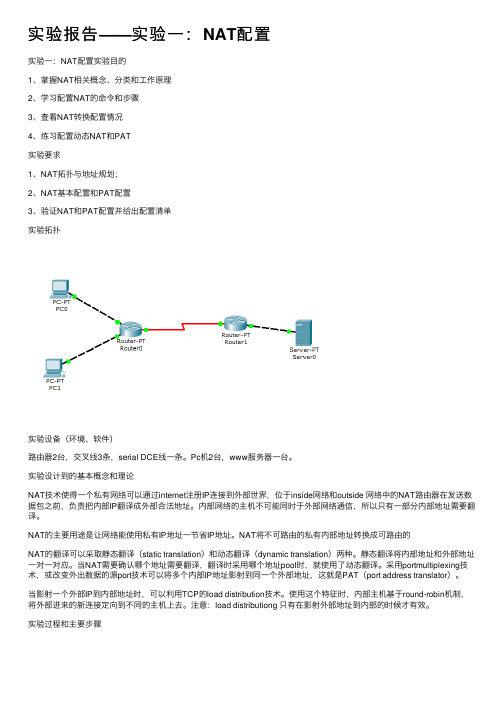
实验报告——实验⼀:NAT配置实验⼀:NAT配置实验⽬的1、掌握NAT相关概念、分类和⼯作原理2、学习配置NAT的命令和步骤3、查看NAT转换配置情况4、练习配置动态NAT和PAT实验要求1、NAT拓扑与地址规划;2、NAT基本配置和PAT配置3、验证NAT和PAT配置并给出配置清单实验拓扑实验设备(环境、软件)路由器2台,交叉线3条,serial DCE线⼀条。
Pc机2台,www服务器⼀台。
实验设计到的基本概念和理论NAT技术使得⼀个私有⽹络可以通过internet注册IP连接到外部世界,位于inside⽹络和outside ⽹络中的NAT路由器在发送数据包之前,负责把内部IP翻译成外部合法地址。
内部⽹络的主机不可能同时于外部⽹络通信,所以只有⼀部分内部地址需要翻译。
NAT的主要⽤途是让⽹络能使⽤私有IP地址⼀节省IP地址。
NAT将不可路由的私有内部地址转换成可路由的NAT的翻译可以采取静态翻译(static translation)和动态翻译(dynamic translation)两种。
静态翻译将内部地址和外部地址⼀对⼀对应。
当NAT需要确认哪个地址需要翻译,翻译时采⽤哪个地址pool时,就使⽤了动态翻译。
采⽤portmultiplexing技术,或改变外出数据的源port技术可以将多个内部IP地址影射到同⼀个外部地址,这就是PAT(port address translator)。
当影射⼀个外部IP到内部地址时,可以利⽤TCP的load distribution技术。
使⽤这个特征时,内部主机基于round-robin机制,将外部进来的新连接定向到不同的主机上去。
注意:load distributiong 只有在影射外部地址到内部的时候才有效。
实验过程和主要步骤步骤⼀:主机与服务器的IP地址配置1、PC0上IP的配置192.168.3.12、PC1上IP的配置192.168.2.13、服务器IP的配置222.22.22.1步骤⼆:Router0的配置1、端⼝配置Router>enableRouter#config tEnter configuration commands, one per line. End with CNTL/Z.Router(config)#interface f0/0Router(config-if)#ip address 192.168.3.2 255.255.255.0Router(config-if)#no shut%LINK-5-CHANGED: Interface FastEthernet0/0, changed state to up%LINEPROTO-5-UPDOWN: Line protocol on Interface FastEthernet0/0, changed state to upRouter(config-if)#exitRouter(config)#interface f1/0Router(config-if)#ip address 192.168.2.2 255.255.255.0Router(config-if)#no shutRouter(config-if)#%LINK-5-CHANGED: Interface FastEthernet1/0, changed state to up%LINEPROTO-5-UPDOWN: Line protocol on Interface FastEthernet1/0, changed state to upRouter(config-if)#exitRouter(config)#interface s2/0Router(config-if)#ip address 202.196.32.1 255.255.255.0Router(config-if)#clock rate 9600Router(config-if)#no shut%LINK-5-CHANGED: Interface Serial2/0, changed state to downRouter(config-if)#end%SYS-5-CONFIG_I: Configured from console by consoleRouter#copy running-config startup-configDestination filename [startup-config]?Building configuration...[OK]Router#2、配置静态默认路由Router#config tEnter configuration commands, one per line. End with CNTL/Z.Router(config)#ip route 0.0.0.0 0.0.0.0 s2/0Router(config)#endRouter#步骤三:Router1的配置1、端⼝配置Router>enableRouter#config tEnter configuration commands, one per line. End with CNTL/Z.Router(config)#interface s2/0Router(config-if)#ip address 202.196.32.2 255.255.255.0Router(config-if)#no shut%LINK-5-CHANGED: Interface Serial2/0, changed state to upRouter(config-if)#exitRouter(config)#interface f0%LINEPROTO-5-UPDOWN: Line protocol on Interface Serial2/0, changed state to up /0Router(config-if)#exitRouter(config)#interface f0/0Router(config-if)#ip address 222.22.22.2 255.255.255.0Router(config-if)#no shut%LINK-5-CHANGED: Interface FastEthernet0/0, changed state to up%LINEPROTO-5-UPDOWN: Line protocol on Interface FastEthernet0/0, changed stateto upRouter(config-if)#end%SYS-5-CONFIG_I: Configured from console by consoleRouter#copy running-config startup-configDestination filename [startup-config]?Building configuration...[OK]步骤四:NAT配置把路由器Router0作为局域⽹的边界路由,在其上配置静态NAT转换,⽬的是形成如下对⽐,使得PC1可以通信,⽽PC0不能通信。
H3C实验报告1
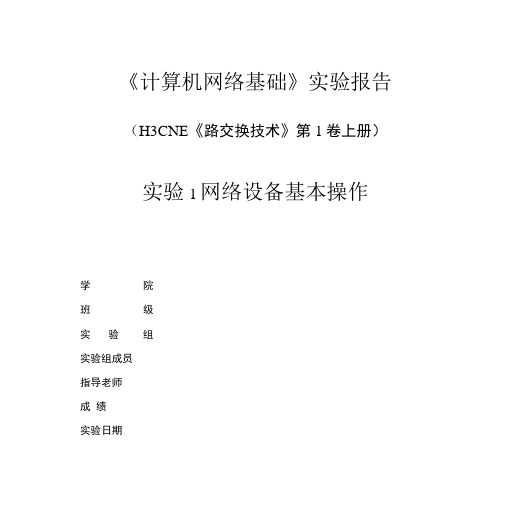
《计算机网络基础》实验报告(H3CNE《路交换技术》第1卷上册)实验1网络设备基本操作学院班级实验组实验组成员指导老师成绩实验日期实验1网络设备的基本操作1.1实验内容与目标完成本实验,您应该能够达到以下目标:使用Console 口登录设备使用Telnet终端登录设备掌握基本系统操作命令的使用掌握基本文件操作命令的使用使用上传下载文件1. 2实验组图Ro uter / SwitchConsol盛发缆8M□卜,网卡交叉网线PC实验图1.1实验组网1. 3实验设备与版本实验表1-1实验设备器材1教材所采用的实验路由器是MSR30-20与实验室设备MSR20-20型号不同。
在进入接口视图时采用“interface Elhemel 0/0»命令而不是“interface GigabitEhteme,,t合0的L 4实验过程本实验以一台MSR20-20路由器作为演示设备,使用交换机(Quieway3026)亦可0实验任务一:通过Console登录本实验的主要任务是熟悉并掌握通过Console电缆连接进行设备配置的方法。
步骤一:连接配置电缆将PC的串口通过标准Console电缆与路由器的C。
ns。
le口连接。
电缆的RJ-45头一端连接路由器的Console∏ ;9针RS-232接口一端连接计算机的串行口。
步骤二:启动PC ,运行超级终端在PC桌面上运行,开始T程序T附件”1"通信T超级终端”命令,填入一个任意名称,单击“确定”按钮。
实验图1. 2超级终端从“连接时使用”下拉列表框选择合适的COM 口,并点击“确定”。
如图所示:L 4实验过程本实验以一台MSR20-20路由器作为演示设备,使用交换机(Quieway3026)亦可0实验任务一:通过Console登录本实验的主要任务是熟悉并掌握通过Console电缆连接进行设备配置的方法。
步骤一:连接配置电缆将PC的串口通过标准Console电缆与路由器的C。
计算机网络命令实验报告(1)
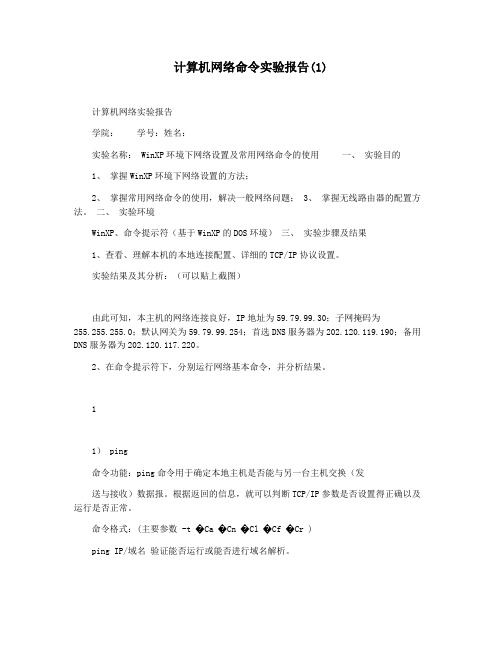
计算机网络命令实验报告(1)计算机网络实验报告学院:学号:姓名:实验名称: WinXP环境下网络设置及常用网络命令的使用一、实验目的1、掌握WinXP环境下网络设置的方法;2、掌握常用网络命令的使用,解决一般网络问题;3、掌握无线路由器的配置方法。
二、实验环境WinXP、命令提示符(基于WinXP的DOS环境)三、实验步骤及结果1、查看、理解本机的本地连接配置、详细的TCP/IP协议设置。
实验结果及其分析:(可以贴上截图)由此可知,本主机的网络连接良好,IP地址为59.79.99.30;子网掩码为255.255.255.0;默认网关为59.79.99.254;首选DNS服务器为202.120.119.190;备用DNS服务器为202.120.117.220。
2、在命令提示符下,分别运行网络基本命令,并分析结果。
11) ping命令功能:ping命令用于确定本地主机是否能与另一台主机交换(发送与接收)数据报。
根据返回的信息,就可以判断TCP/IP参数是否设置得正确以及运行是否正常。
命令格式:(主要参数 -t �Ca �Cn �Cl �Cf �Cr )ping IP/域名验证能否运行或能否进行域名解析。
-t Ping 指定的主机,直到停止。
若要查看统计信息并继续操作,请键入Control-Break;若要停止 - 请键入 Control-C。
-a 将地址解析成主机名。
-n count 要发送的回显请求数。
-l size 发送缓冲区大小。
-f 在数据包中设置“不分段”标志。
-r count 记录计数跃点的路由。
实验结果及其分析:(可以贴上截图)C:\\Users\\Administrator>ping -t 8.8.8.8正在 Ping 8.8.8.8 具有 32 字节的数据: 来自 8.8.8.8 的回复: 字节=32 时间=216ms TTL=29 来自 8.8.8.8 的回复: 字节=32 时间=216ms TTL=29 来自 8.8.8.8 的回复: 字节=32 时间=216ms TTL=29 来自 8.8.8.8 的回复: 字节=32 时间=216ms TTL=29来自 8.8.8.8 的回复: 字节=32 时间=216ms TTL=29 来自 8.8.8.8 的回复: 字节=32 时间=216ms TTL=29 来自 8.8.8.8 的回复: 字节=32 时间=216ms TTL=29 来自 8.8.8.8 的回复: 字节=32 时间=217ms TTL=29 来自 8.8.8.8 的回复: 字节=32 时间=216ms TTL=29来自 8.8.8.8 的回复: 字节=32 时间=216ms TTL=29 来自 8.8.8.8 的回复: 字节=32 时间=216ms TTL=29 8.8.8.8 的 Ping 统计信息:数据包: 已发送 = 11,已接收 = 11,丢失 = 0 (0% 丢失),往返行程的估计时间(以毫秒为单位):最短 = 216ms,最长 = 217ms,平均 = 216ms Control-C ^CC:\\Users\\Administrator>ping -a 正在 Ping [202.120.127.189] 具有 32 字节的数据:来自 202.120.127.189 的回复: 字节=32 时间<1ms TTL=1222来自 202.120.127.189 的回复: 字节=32 时间<1ms TTL=122 来自 202.120.127.189的回复: 字节=32 时间<1ms TTL=122 来自 202.120.127.189 的回复: 字节=32 时间<1msTTL=122202.120.127.189 的 Ping 统计信息:数据包: 已发送 = 4,已接收 = 4,丢失 = 0 (0% 丢失),往返行程的估计时间(以毫秒为单位):最短 = 0ms,最长 = 0ms,平均 = 0msC:\\Users\\Administrator>ping -n 5 114.114.114.114正在 Ping 114.114.114.114 具有 32 字节的数据:来自 114.114.114.114 的回复: 字节=32 时间=165ms TTL=84 来自114.114.114.114 的回复: 字节=32 时间=149ms TTL=73 来自 114.114.114.114 的回复: 字节=32 时间=144ms TTL=60 来自 114.114.114.114 的回复: 字节=32 时间=137msTTL=83 来自 114.114.114.114 的回复: 字节=32 时间=135ms TTL=53114.114.114.114 的 Ping 统计信息:数据包: 已发送 = 5,已接收 = 5,丢失 = 0 (0% 丢失),往返行程的估计时间(以毫秒为单位): 最短 = 135ms,最长 = 165ms,平均 = 146msC:\\Users\\Administrator>ping -f 8.8.8.8正在 Ping 8.8.8.8 具有 32 字节的数据:来自 8.8.8.8 的回复: 字节=32 时间=216ms TTL=29 来自 8.8.8.8 的回复: 字节=32 时间=216ms TTL=29 来自 8.8.8.8 的回复: 字节=32 时间=216ms TTL=29 来自8.8.8.8 的回复: 字节=32 时间=216ms TTL=298.8.8.8 的 Ping 统计信息:数据包: 已发送 = 4,已接收 = 4,丢失 = 0 (0% 丢失),往返行程的估计时间(以毫秒为单位):最短 = 216ms,最长 = 216ms,平均 = 216msC:\\Users\\Administrator>ping -r 8 114.114.114.114正在 Ping 114.114.114.114 具有 32 字节的数据:来自 114.114.114.114 的回复: 字节=32 时间=188ms TTL=65 来自114.114.114.114 的回复: 字节=32 时间=166ms TTL=82 来自 114.114.114.114 的回复: 字节=32 时间=115ms TTL=72 来自 114.114.114.114 的回复: 字节=32 时间=134msTTL=683114.114.114.114 的 Ping 统计信息:数据包: 已发送 = 4,已接收 = 4,丢失 = 0 (0% 丢失),往返行程的估计时间(以毫秒为单位):最短 = 115ms,最长 = 188ms,平均 = 150msC:\\Users\\Administrator>ping -l 64 8.8.8.8正在 Ping 8.8.8.8 具有 64 字节的数据:来自 8.8.8.8 的回复: 字节=64 时间=216ms TTL=29 来自 8.8.8.8 的回复: 字节=64 时间=216ms TTL=29 来自 8.8.8.8 的回复: 字节=64 时间=216ms TTL=29 来自8.8.8.8 的回复: 字节=64 时间=216ms TTL=298.8.8.8 的 Ping 统计信息:数据包: 已发送 = 4,已接收 = 4,丢失 = 0 (0% 丢失),往返行程的估计时间(以毫秒为单位):最短 = 216ms,最长 = 216ms,平均 = 216ms2) ipconfig命令功能:此命令可以用于获取主机配置信息,包括IP地址、子网掩码和默认网关,用来检验人工配置的TCP/IP设置是否正确。
《无线网络实验》实验报告1

邢台学院实验报告课程名称无线网络技术导论实验实验项目实验一、认识无线局域网硬件设备授课教师王慧斌专业班级10网工本1班学号2010A21209学生姓名刘沼辉系部信息科学与技术2012~2013学年度第2学期●实验目的及要求:认识无线网络设备和网卡,了解他们的工作原理●实验环境:Pci接口无线局域网卡,usb接口无线网卡,无线ap●实验内容及步骤:1. 无线局域网络基本组成一个简单的无线局域网络,一般由无线接入点(AP)、无线网卡以及计算机等设备组成。
2. 无线局域网卡无线局域网卡是无线局域网络和计算机连接的中介,在无线信号覆盖区域中,计算机通过无线网卡,以无线电信号方式接入到局域网中。
按照接口标准,无线网卡可以分为:台式机专用的PCI接口无线网卡,如图1.1所示;笔记本电脑专用的PCMICA接口网卡,如图1.2所示;还有一种是广泛应用的USB无线网卡,如图1.3所示。
图1.1 PCI接口无线局域网卡图1.2 PCMICA接口网卡图1.3 USB接口无线网卡使用USB无线网卡时,只需把该网卡插入到计算机的USB端口,安装驱动程序,就可以自动搜索附近地区的信号,接入无线局域网络。
使用十分方便,受到用户广泛的欢迎。
通过无线网卡之间的直接连接,就可以组成一个最简单的无线局域网络,如图1.4所示。
图1.4 无线网卡连接形成的网络3. 无线AP无线AP也称为无线网桥,如图1.5所示。
无线AP的作用类似于有线以太网中的集线器,与集线器不同的是,无线AP与计算机之间的连接是通过无线信号方式实现。
图1.5 无线接入设备AP 图1.6 无线AP连接的无线局域网络实验结果及体会:通过本次试验了解了无线局域网的基本组成,以及了解了各种硬件设备的结构和功能。
计算机网络综合实验报告参考5篇

计算机网络综合实验报告参考5篇计算机网络综合实验报告参考 (1) ××大学校园网解决方案一、需求分析建设一个以办公自动化、计算机辅助教学、现代计算机校园文化为核心,以现代网络技术为依托,技术先进、扩展性强、能覆盖全校主要楼宇的校园主干网络,将学校的各种pc机、工作站、终端设备和局域网连接起来,并与有关广域网相连,在网上宣传自己和获取Internet网上的教育资源。
形成结构合理,内外沟通的校园计算机系统,在此基础上建立满足教学、研究和管理工作需要的软硬件环境,开发各类信息库和应用系统,为学校各类人员提供充分的网络信息服务。
系统总体设计将本着总体规划、分步实施的原则,充分体现系统的技术先进性、高度的安全可靠性,同时具有良好的开放性、可扩展性、冗余性。
本着为学校着想,合理使用建设资金,使系统经济可行。
具体包括下以几个方面:1、内网络能够高速访问FTP服务器现在或上传文件实现资源共享功能,实现对不同类型的用户划分不同的权限,限制不同类型的用户只能访问特定的服务资源。
可以下载和上传资料文件,访问速度可以对指定的用户进行级别的划分。
2、建设Web服务器对外实现信息发布,对内实现教学教务管理。
网站发布学校新闻、通知、学校的活动等相关内容。
实现学生能够在网上进行成绩查询、网上报名、网上评教等功能;以及教师的信息查询、教学数据上传等。
3、建设邮件服务器以满足校园内部之间和内、外网这间的大量邮件传输的需求。
4、实现内网划分多个VLAN,实现校园内不同校区,不同楼宇,不同楼层的多客户接入。
5、内部实现PC间实现高速互访,同时可以访问互联网。
网络内同一IP段内的PC机可以通过网上邻居实现高速互访,传送资料文件等,解决不同楼宇,不同楼层之间通过移动存储设备传送数据费时、费力的问题。
6、内部用户的QoS管理,实现用户的分级管理功能,对用户下载和上传做相应的带宽限制。
对校园网络中的流量实现有效控制,对校园内的重要数据量可靠、稳定的传输如:语音、视频会议等的延迟和阻塞的敏感。
计算机网络技术实验报告1双绞线的制作.doc
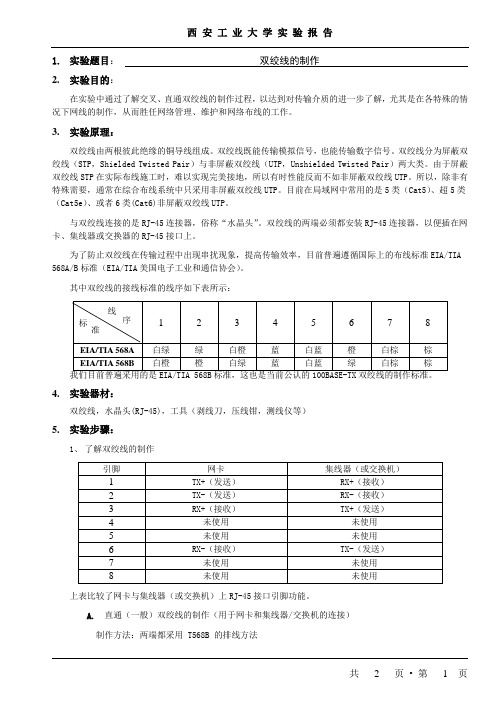
1.实验题目:双绞线的制作2.实验目的:在实验中通过了解交叉、直通双绞线的制作过程,以达到对传输介质的进一步了解,尤其是在各特殊的情况下网线的制作,从而胜任网络管理、维护和网络布线的工作。
3.实验原理:双绞线由两根彼此绝缘的铜导线组成。
双绞线既能传输模拟信号,也能传输数字信号。
双绞线分为屏蔽双绞线(STP,Shielded Twisted Pair)与非屏蔽双绞线(UTP,Unshielded Twisted Pair)两大类。
由于屏蔽双绞线STP在实际布线施工时,难以实现完美接地,所以有时性能反而不如非屏蔽双绞线UTP。
所以,除非有特殊需要,通常在综合布线系统中只采用非屏蔽双绞线UTP。
目前在局域网中常用的是5类(Cat5)、超5类(Cat5e)、或者6类(Cat6)非屏蔽双绞线UTP。
与双绞线连接的是RJ-45连接器,俗称“水晶头”。
双绞线的两端必须都安装RJ-45连接器,以便插在网卡、集线器或交换器的RJ-45接口上。
为了防止双绞线在传输过程中出现串扰现象,提高传输效率,目前普遍遵循国际上的布线标准EIA/TIA 568A/B标准(EIA/TIA美国电子工业和通信协会)。
其中双绞线的接线标准的线序如下表所示:4.实验器材:双绞线,水晶头(RJ-45),工具(剥线刀,压线钳,测线仪等)5.实验步骤:1、了解双绞线的制作上表比较了网卡与集线器(或交换机)上RJ-45接口引脚功能。
A.直通(一般)双绞线的制作(用于网卡和集线器/交换机的连接)制作方法:两端都采用 T568B 的排线方法B.交叉双绞线的制作(用于网卡和网卡的连接或集线器普通端口的级联)制作方法:一端用T568B 的排线方法;另一端用T568A 的排线方法2、双绞线的制作步骤:1)利用斜口错剪下所需要的双绞线长度,至少 0.6米,最多不超过 100米。
然后再利用双绞线剥线器(实际用什么剪都可以)将双绞线的外皮除去2厘米左右。
如图1-1所示:2)拨线的操作。
实验报告1-网线制作
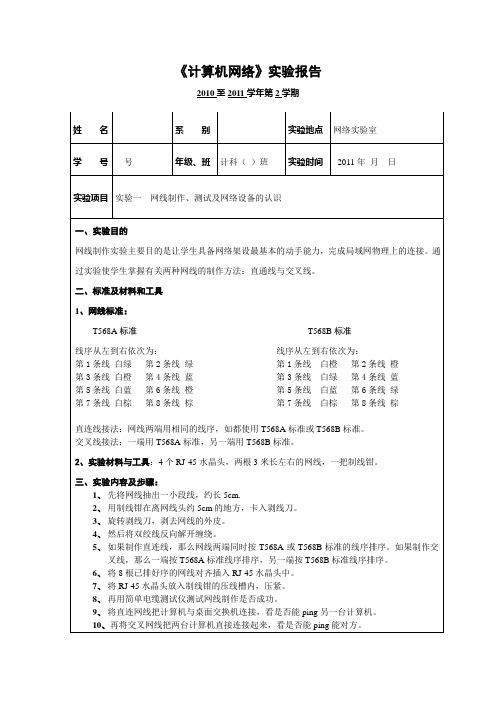
9、将直连网线把计算机与桌面交换机连接,看是否能ping另一台计算机。
10、再将交叉网线把两台计算机直接连接起来,看是否能ping能对方。
四、实验反思
3、旋转剥线刀,剥去网线的外皮。4、然后将双Fra bibliotek线反向解开缠绕。
5、如果制作直连线,那么网线两端同时按T568A或T568B标准的线序排序。如果制作交叉线,那么一端按T568A标准线序排序,另一端按T568B标准线序排序。
6、将8根已排好序的网线对齐插入RJ-45水晶头中。
7、将RJ-45水晶头放入制线钳的压线槽内,压紧。
二、标准及材料和工具
1、网线标准:
T568A标准T568B标准
线序从左到右依次为: 线序从左到右依次为:
第1条线 白绿 第2条线 绿 第1条线 白橙 第2条线 橙
第3条线 白橙 第4条线 蓝 第3条线 白绿 第4条线 蓝
第5条线 白蓝 第6条线 橙 第5条线 白蓝 第6条线 绿
第7条线 白棕 第8条线 棕 第7条线 白棕 第8条线 棕
《计算机网络》实验报告
2010至2011学年第2学期
姓名
系别
实验地点
网络实验室
学号
号
年级、班
计科()班
实验时间
2011年月日
实验项目
实验一网线制作、测试及网络设备的认识
一、实验目的
网线制作实验主要目的是让学生具备网络架设最基本的动手能力,完成局域网物理上的连接。通过实验使学生掌握有关两种网线的制作方法:直通线与交叉线。
直连线接法:网线两端用相同的线序,如都使用T568A标准或T568B标准。
交叉线接法:一端用T568A标准,另一端用T568B标准。
计算机网络实验实验报告1

计算机网络实验实验报告1一、实验目的本次计算机网络实验的主要目的是深入理解计算机网络的基本原理和技术,通过实际操作和观察,掌握网络配置、数据传输、协议分析等方面的知识和技能,提高对计算机网络的综合应用能力。
二、实验环境1、硬件环境:计算机若干台,具备以太网卡。
网络交换机、路由器等网络设备。
网线若干。
2、软件环境:Windows 操作系统。
Wireshark 网络协议分析工具。
网络配置工具(如 ipconfig 命令)。
三、实验内容与步骤1、网络拓扑结构搭建利用网线将计算机与交换机连接,构建简单的星型网络拓扑结构。
检查物理连接是否正常,确保网络设备的指示灯显示正常。
2、 IP 地址配置打开计算机的网络设置,手动配置 IP 地址、子网掩码、网关等参数。
使用 ipconfig 命令查看配置是否成功,验证网络连接的有效性。
3、网络连通性测试使用 ping 命令测试不同计算机之间的连通性。
记录测试结果,分析可能存在的连接问题并进行排查。
4、数据捕获与协议分析在一台计算机上安装并运行 Wireshark 工具。
启动捕获网络数据包,进行网络通信操作,如访问网站、发送文件等。
停止捕获后,对捕获的数据包进行分析,查看数据包的源地址、目的地址、协议类型等信息。
5、网络服务配置与测试配置一台计算机作为 Web 服务器,安装 Web 服务软件(如 IIS 或Apache)。
在其他计算机上通过浏览器访问该 Web 服务器,验证 Web 服务的可用性。
四、实验结果与分析1、网络拓扑结构搭建与 IP 地址配置成功搭建了星型网络拓扑结构,计算机与交换机之间的物理连接正常。
手动配置的 IP 地址能够正确生效,通过 ipconfig 命令显示的网络参数与设定值一致。
2、网络连通性测试在进行 ping 测试时,大部分计算机之间能够正常通信,少数出现丢包现象。
经过检查,发现是网线接触不良导致,更换网线后问题解决。
3、数据捕获与协议分析通过 Wireshark 捕获到了丰富的网络数据包,包括 TCP、UDP、HTTP 等常见协议。
计算机网络实验报告(以太网帧格式分析)(1)

计算机网络实验报告学院计算机与通信工程学院专业网络工程班级1401班学号2014姓名实验时间:2016.4.8一、实验名称:Arp协议分析实验二、实验目的:分析ARP协议的格式,理解ARP协议的解析过程。
三、实验环境:实验室局域网中任意两台主机PC1,PC2。
四、实验步骤及结果:步骤1:查看实验室PC1和PC2的IP地址,并记录,假设PC1的IP地址为172.16.1.101/24,PC2的IP地址为172.16.1.102/24。
步骤2:在PC1、PC2 两台计算机上执行如下命令,清除ARP缓存。
ARP –d步骤3:在PC1、PC2 两台计算机上执行如下命令,查看高速缓存中的ARP地址映射表的内容。
ARP –a步骤4:在PC1和PC2上运行Wireshark捕获数据包,为了捕获和实验内容有关的数据包,Wireshark的Capture Filter设置为默认方式;步骤5:在主机PC1上执行Ping 命令向PC2发送数据包;步骤6:执行完毕,保存截获的报文并命名为arp1-学号-姓名;步骤7:在PC1、PC2 两台计算机上再次执行ARP –a 命令,查看高速缓存中的ARP 地址映射表的内容:1)这次看到的内容和步骤3的内容相同吗?结合两次看到的结果,理解ARP高速缓存的作用。
解:看到的内容不相同2)把这次看到到的高速缓存中的ARP地址映射表写出来。
3)步骤8:重复步骤:4—5,将此结果保存为arp2-学号-姓名;步骤9:打开arp1-学号-姓名,完成以下各题:1)在捕获的数据包中有几个ARP 数据包?在以太帧中,ARP协议类型的代码值是什么?解:有4个数据包,ARP协议类型的代码值是1.2)打开arp2-学号-姓名,比较两次截获的报文有何区别?分析其原因。
没有pc1的请求包和应答包3)分析arp1-学号-姓名中ARP报文的结构,完成表1.3。
实验报告1双绞线的制作
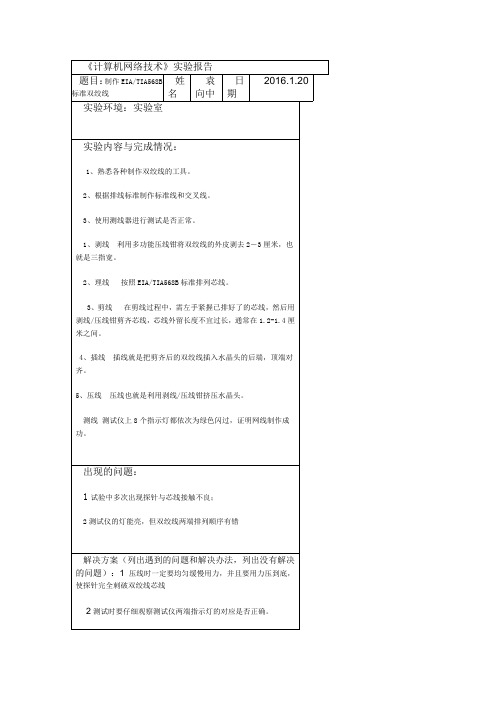
题目:制作EIA/TIA568B标准双绞线
姓名
袁向中
日期
2016.1.20
实验环境:实验室
实验内容与完成情况:
1、熟悉各种制作双绞线的工具。
2、试是否正常。
1、剥线利用多功能压线钳将双绞线的外皮剥去2-3厘米,也就是三指宽。
出现的问题:
1试验中多次出现探针与芯线接触不良;
2测试仪的灯能亮,但双绞线两端排列顺序有错
解决方案(列出遇到的问题和解决办法,列出没有解决的问题):1压线时一定要均匀缓慢用力,并且要用力压到底,使探针完全刺破双绞线芯线
2测试时要仔细观察测试仪两端指示灯的对应是否正确。
2、理线按照EIA/TIA568B标准排列芯线。
3、剪线在剪线过程中,需左手紧握已排好了的芯线,然后用剥线/压线钳剪齐芯线,芯线外留长度不宜过长,通常在1.2-1.4厘米之间。
4、插线插线就是把剪齐后的双绞线插入水晶头的后端,顶端对齐。
5、压线压线也就是利用剥线/压线钳挤压水晶头。
测线测试仪上8个指示灯都依次为绿色闪过,证明网线制作成功。
计算机网络实验报告1

计算机网络实验报告1计算机网络实验报告1实验报告专业:班级:学号:姓名:√课程名称:计算机网络学年:201*-201*学期:1认识交换机产品;2.了解交换机的不同工作模式及其相应的配置命令;3.掌握交换机的不同模式之间的转换方法;4.了解交换机的基础配置项目和设置方法;5.掌握使用命令查看交换机当前配置的方法;6.掌握交换机的本地配置方法。
实验软硬环境:一台锐捷型号为S2126G交换机;微机一台(带RJ-45接口的网卡和windows201*操作系统);UTP交叉线和交换机的Console线。
实验内容:1.阅读交换机产品的技术资料,观察交换机的外观结构,认识交换机的产品外形、产品名称、产品型号、接口布局、接口类型、接口名称、接口标准、内存大小等;2.搭建交换机配置控制台;3.通过控制台观察交换机的工作状态;4.交换机基础命令的使用(模式转换命令、特权模式下的配置命令等)。
(附页)实验结果:见附页小结:通过小组的合作,我学会了怎么掌握组建共享(交换)式局域网的基础连线方法;掌握了网络主机IP协议的安装和IP参数的配置方法;理解集线器(交换机)在网络中的基础作用。
评定成绩:批阅教师:年月日路由器交换机PC-1PC-2PC-3PC-4班级:10网络工程1班姓名:张娜英学号:201*24133115双绞线四人一组,协作完成。
具体可由2人负责检查硬件(网线、设备、接口、连接情况等),另外2人负责检查软件(操作系统、网卡驱动、IP协议、IP参数配置等)。
最后一起检查主机之间的连通性,并记录结果。
1.从主机后面板,检查主机中是否安装网卡(观察有无RJ45插座)2.主机开机,选择WINDOWSXP系统进入3.确定已正确安装网卡及驱动程序。
具体操作为:从操作系统桌面我的电脑属性硬件设备管理器网络适配器,查看网卡与网络驱动程序的安装情况,必要时抓取屏幕窗口或对话框截图4.检查网线:主要是目测或用测线器检查网线的连线是否正确连通,同时检查网线的标识标签5.检查组网设备(集线器、交换机)的端口,规划选择组网所用端口6.连线:用网线连接主机、配线架和组网设备(集线器、交换机)。
《网络信息安全》实验报告1 密码技术

《网络信息安全》实验报告(1)实验名称:________________ 指导教师:___________ 完成日期:________________专 业:________________ 班 级:___________ 姓 名:________________一、实验目的:掌握典型的单表代换和多表代换的加密方法的实现细节。
能利用编程工具实现简单的加密解密。
了解WinRAR 软件加密文件时使用的是AES 算法,了解WinRAR 软件的常用功能,并能够利用该软件对文件进行加密;了解RAR 加密文件破解的方法,能够利用破解工具对弱口令RAR 加密文件进行破解。
理解数字摘要的原理;能够利用现有软件工具进行MD5摘要的计算;了解MD5在实际数据库应用系统中的应用;能够进行简单的MD5摘要破解。
二、实验内容:1、编程实现凯撒密码的加密和解密。
要求:既可以进行加密转换,也可以进行解密转换。
程序参考界面如右所示。
可以使用任何编程工具,能处理英文即可。
2、(选做)编程实现维吉尼亚密码的加密和解密。
要求:既可以进行加密转换,也可以进行解密转换。
程序参考界面如右所示。
可以使用任何编程工具,能处理英文即可。
3、尝试破译如下密文:byvu mqi byau q ren ev sxesebqjui, oekduluh adem mxqj oek qhu weddq wuj.BYVUMQIBYAUQRENEVSXESEBQJUIOEKDULUHADEMMXQJOEKQHUWEDDQWUJ注:空格和标点符号未加密。
4、(选做)利用C#语言提供的工具,在网上查询相关资料,编程对字符串或文件进行DES 加密、解密。
5、在电脑中安装“WinRAR ”软件,了解该软件的常用功能;利用WinRAR 对一个隐私文件进行加密,检查加密的安全性;了解RAR 加密文件破解的方法,自行寻找工具对老师提供的加密rar 文件进行破解。
6、自行寻找一款能够计算文件MD5摘要值的软件,对一个文本文件(或其他类型文件)进行摘要值计算并记录。
网络实验报告(实验一双绞线制作)
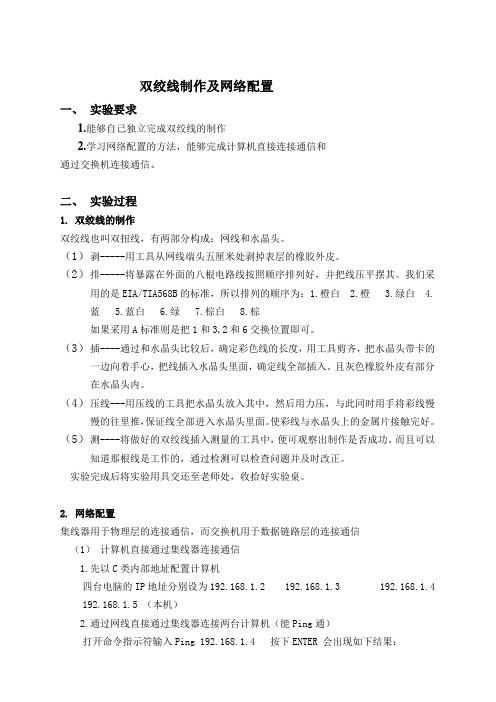
双绞线制作及网络配置一、实验要求1.能够自己独立完成双绞线的制作2.学习网络配置的方法,能够完成计算机直接连接通信和通过交换机连接通信。
二、实验过程1.双绞线的制作双绞线也叫双扭线,有两部分构成:网线和水晶头。
(1)剥-----用工具从网线端头五厘米处剥掉表层的橡胶外皮。
(2)排-----将暴露在外面的八根电路线按照顺序排列好,并把线压平摆其。
我们采用的是EIA/TIA568B的标准,所以排列的顺序为:1.橙白 2.橙 3.绿白 4.蓝 5.蓝白 6.绿 7.棕白 8.棕如果采用A标准则是把1和3,2和6交换位置即可。
(3)插----通过和水晶头比较后,确定彩色线的长度,用工具剪齐,把水晶头带卡的一边向着手心,把线插入水晶头里面,确定线全部插入。
且灰色橡胶外皮有部分在水晶头内。
(4)压线---用压线的工具把水晶头放入其中,然后用力压,与此同时用手将彩线慢慢的往里推,保证线全部进入水晶头里面。
使彩线与水晶头上的金属片接触完好。
(5)测----将做好的双绞线插入测量的工具中,便可观察出制作是否成功。
而且可以知道那根线是工作的,通过检测可以检查问题并及时改正。
实验完成后将实验用具交还至老师处,收拾好实验桌。
2.网络配置集线器用于物理层的连接通信,而交换机用于数据链路层的连接通信(1)计算机直接通过集线器连接通信1.先以C类内部地址配置计算机四台电脑的IP地址分别设为192.168.1.2 192.168.1.3 192.168.1.4 192.168.1.5 (本机)2.通过网线直接通过集线器连接两台计算机(能Ping通)打开命令指示符输入Ping 192.168.1.4 按下ENTER 会出现如下结果:1.打开IRIS 软件运行,得到如下结果(2)通过交换机连接通信1.通过交换机将两台计算机连接组成LAN (能相互Ping通)打开命令指示符,输入Ping 192.168.1.4 按下ENTER 会出现如下结果:2.将组建的LAN连接到出口交换机,打开IRIS 软件运行,得到如下结果集线器和交换机的区别:比如有a b c d 四台机子,用集线器连起来,它们在互相通信的时候,比如a要把数据传给b,但同时c也要传给d,它们是不能同时进行的,也就是说a传给b数据的时候,c不能传数据给d.而交换机可以让它们同时进行.。
实验一常用网络命令的使用实验报告
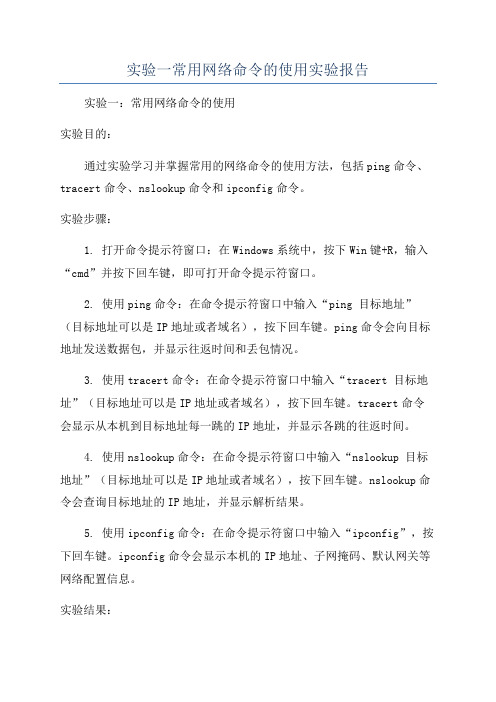
实验一常用网络命令的使用实验报告实验一:常用网络命令的使用实验目的:通过实验学习并掌握常用的网络命令的使用方法,包括ping命令、tracert命令、nslookup命令和ipconfig命令。
实验步骤:1. 打开命令提示符窗口:在Windows系统中,按下Win键+R,输入“cmd”并按下回车键,即可打开命令提示符窗口。
2. 使用ping命令:在命令提示符窗口中输入“ping 目标地址”(目标地址可以是IP地址或者域名),按下回车键。
ping命令会向目标地址发送数据包,并显示往返时间和丢包情况。
3. 使用tracert命令:在命令提示符窗口中输入“tracert 目标地址”(目标地址可以是IP地址或者域名),按下回车键。
tracert命令会显示从本机到目标地址每一跳的IP地址,并显示各跳的往返时间。
4. 使用nslookup命令:在命令提示符窗口中输入“nslookup 目标地址”(目标地址可以是IP地址或者域名),按下回车键。
nslookup命令会查询目标地址的IP地址,并显示解析结果。
5. 使用ipconfig命令:在命令提示符窗口中输入“ipconfig”,按下回车键。
ipconfig命令会显示本机的IP地址、子网掩码、默认网关等网络配置信息。
实验结果:```来自 14.215.177.39 的回复: 字节=32 时间=18ms TTL=54来自 14.215.177.39 的回复: 字节=32 时间=17ms TTL=54来自 14.215.177.39 的回复: 字节=32 时间=17ms TTL=54来自 14.215.177.39 的回复: 字节=32 时间=18ms TTL=54 14.215.177.39 的 Ping 统计信息:数据包:已发送=4,已接收=4,丢失=0(0%丢失)往返行程的估计时间(以毫秒为单位):最短 = 17ms,最长 = 18ms,平均 = 17ms``````通过最多30个跃点跟踪1<1毫秒<1毫秒<1毫秒192.168.1.123毫秒4毫秒4毫秒10.10.10.136毫秒6毫秒6毫秒210.51.129.147毫秒6毫秒7毫秒202.96.12.225512毫秒12毫秒12毫秒202.96.12.9867毫秒9毫秒9毫秒202.97.18.6978毫秒9毫秒8毫秒202.97.19.89856毫秒53毫秒52毫秒14.215.80.206955毫秒57毫秒55毫秒14.215.80.1851044毫秒44毫秒44毫秒14.215.80.251145毫秒45毫秒45毫秒14.215.177.39跟踪完成。
计算机网络实验报告-实验1-传输介质
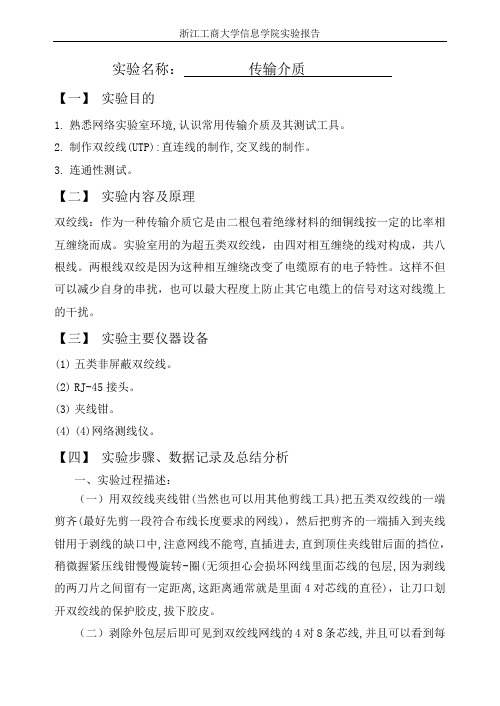
实验名称:传输介质【一】实验目的1.熟悉网络实验室环境,认识常用传输介质及其测试工具。
2.制作双绞线(UTP):直连线的制作,交叉线的制作。
3.连通性测试。
【二】实验内容及原理双绞线:作为一种传输介质它是由二根包着绝缘材料的细铜线按一定的比率相互缠绕而成。
实验室用的为超五类双绞线,由四对相互缠绕的线对构成,共八根线。
两根线双绞是因为这种相互缠绕改变了电缆原有的电子特性。
这样不但可以减少自身的串扰,也可以最大程度上防止其它电缆上的信号对这对线缆上的干扰。
【三】实验主要仪器设备(1)五类非屏蔽双绞线。
(2)RJ-45接头。
(3)夹线钳。
(4)(4)网络测线仪。
【四】实验步骤、数据记录及总结分析一、实验过程描述:(一)用双绞线夹线钳(当然也可以用其他剪线工具)把五类双绞线的一端剪齐(最好先剪一段符合布线长度要求的网线),然后把剪齐的一端插入到夹线钳用于剥线的缺口中,注意网线不能弯,直插进去,直到顶住夹线钳后面的挡位,稍微握紧压线钳慢慢旋转-圈(无须担心会损坏网线里面芯线的包层,因为剥线的两刀片之间留有一定距离,这距离通常就是里面4对芯线的直径),让刀口划开双绞线的保护胶皮,拔下胶皮。
(二)剥除外包层后即可见到双绞线网线的4对8条芯线,并且可以看到每对的颜色都不同。
每对缠绕的两根芯线是由一种染有相应颜色的芯线加上一条只染有少许相应颜色的白色相间芯线组成。
四条全色芯线的颜色为:棕色、橙色、绿色、蓝色。
先把4对芯线一字并排排列,然后再把每对芯线分开(此时注意不跨线排列,也就是说每对芯线都相邻排列),并按统一的排列顺序(如左边统一为主颜色芯线,右边统一为相应颜色的花白芯线)排列。
注意每条芯线都要要拉直,并且要相互分开并列排列,不能重叠。
然后用夹线钳垂直于芯线排列方向剪齐(不要剪太长,只需剪齐即可)。
自左至右编号的顺序我们定为“1-2-3-4-5-6-7-8”(三)左手水平握住水晶头(塑料扣的-面朝F,开口朝右),然后把剪齐,并列排列的8条芯线对准水晶头开口并排插人水晶头中,注意一定要使各条芯线都插到水晶头的底部,不能弯曲(因为水晶头是透明的,所以从水晶头有卡位的一面可以清楚地看到每条芯线所插人的位置)。
路由器实验报告1汇总
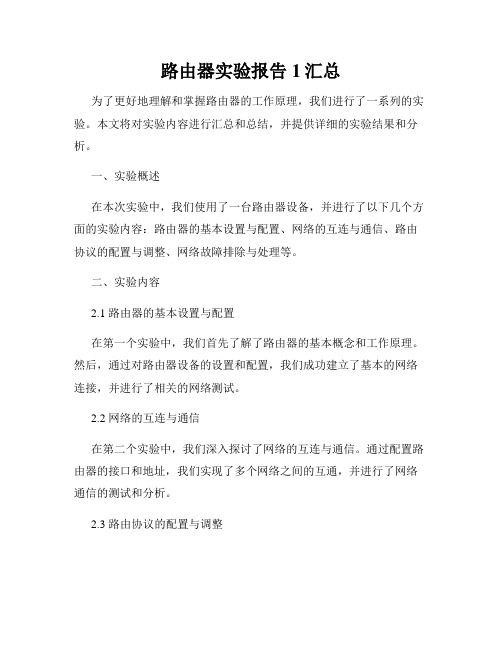
路由器实验报告1汇总为了更好地理解和掌握路由器的工作原理,我们进行了一系列的实验。
本文将对实验内容进行汇总和总结,并提供详细的实验结果和分析。
一、实验概述在本次实验中,我们使用了一台路由器设备,并进行了以下几个方面的实验内容:路由器的基本设置与配置、网络的互连与通信、路由协议的配置与调整、网络故障排除与处理等。
二、实验内容2.1 路由器的基本设置与配置在第一个实验中,我们首先了解了路由器的基本概念和工作原理。
然后,通过对路由器设备的设置和配置,我们成功建立了基本的网络连接,并进行了相关的网络测试。
2.2 网络的互连与通信在第二个实验中,我们深入探讨了网络的互连与通信。
通过配置路由器的接口和地址,我们实现了多个网络之间的互通,并进行了网络通信的测试和分析。
2.3 路由协议的配置与调整在第三个实验中,我们学习了常见的路由协议,并在路由器上进行了相应的配置和调整。
通过对路由协议的学习和实践,我们成功实现了网络的自动路由选择和优化。
2.4 网络故障排除与处理在第四个实验中,我们面对了一系列网络故障,并通过对路由器的故障排除和处理,成功恢复了网络的正常运行。
这个实验对于我们理解网络故障排除的流程和方法具有重要的意义。
三、实验结果与分析3.1 路由器的基本设置与配置在这个实验中,我们根据由实验指导书给出的教程,成功地完成了路由器的基本设置和配置。
通过对网络的测试和监控,我们发现路由器能够正常工作,并实现了网络间的通信。
3.2 网络的互连与通信通过对路由器接口和地址的配置,我们成功实现了多个网络之间的互通。
通过网络通信的测试,我们发现数据能够正常传输,并且延迟较低,网络的吞吐量也较高。
3.3 路由协议的配置与调整在这个实验中,我们学习并实践了常见的路由协议,包括静态路由和动态路由。
通过对路由器的配置和调整,我们成功实现了网络的自动路由选择,并提高了整个网络的性能和稳定性。
3.4 网络故障排除与处理在面对网络故障时,我们采取了一系列的排除和处理措施。
实验报告一

实验一交换机的配置一、VLAN的配置1.1实验目标1.掌握交换机基本信息的配置管理。
2.理解虚拟LAN(VLAN)基本配置;3.掌握一般交换机按端口划分VLAN的配置方法;4.掌握Tag VLAN配置方法。
1.2实验背景某公司新进一批交换机,公司内财务部、销售部的PC通过2台交换机实现通信;要求财务部和销售部的PC可以互通,但为了数据安全起见,销售部和财务部需要进行互相隔离,现要在交换机上做适当配置来实现这一目1.3 技术原理1.交换机的命令行操作模式主要包括:1)用户模式 Switch>2)特权模式 Switch#3)全局配置模式 Switch(config)#4)端口模式 Switch(config-if)#2. VLAN是指在一个物理网段内。
进行逻辑的划分,划分成若干个虚拟局域网,VLAN做大的特性是不受物理位置的限制,可以进行灵活的划分。
VLAN具备了一个物理网段所具备的特性。
相同VLAN内的主机可以相互直接通信,不同VLAN 间的主机之间互相访问必须经路由设备进行转发,广播数据包只可以在本VLAN 内进行广播,不能传输到其他VLAN中。
Port VLAN是实现VLAN的方式之一,它利用交换机的端口进行VALN的划分,一个端口只能属于一个VLAN。
Tag VLAN是基于交换机端口的另一种类型,主要用于是交换机的相同Vlan 内的主机之间可以直接访问,同时对不同Vlan的主机进行隔离。
Tag VLAN遵循IEEE802.1Q协议的标准,在使用配置了Tag VLAN的端口进行数据传输时,需要在数据帧内添加4个字节的8021.Q标签信息,用于标示该数据帧属于哪个VLAN,便于对端交换机接收到数据帧后进行准确的过滤。
1.4实验步骤1.新建Packet Tracer拓扑图;2.划分VLAN;3.将端口划分到相应VLAN中;4.测试图 1-1 VLAN拓扑图1.5实验结果:1.5.1对交换机进行配置1.5.2配置交换机:通过“show VLAN”命令,查看交换机VLAN的配置1.5.3划分两个VLAN ,VLAN10和VLAN20配置交换机,在pc0上使用ping命令。
- 1、下载文档前请自行甄别文档内容的完整性,平台不提供额外的编辑、内容补充、找答案等附加服务。
- 2、"仅部分预览"的文档,不可在线预览部分如存在完整性等问题,可反馈申请退款(可完整预览的文档不适用该条件!)。
- 3、如文档侵犯您的权益,请联系客服反馈,我们会尽快为您处理(人工客服工作时间:9:00-18:30)。
昆明理工大学信息工程与自动化学院学生实验报告(2013 —2014 学年第二学期)课程名称:计算机网络技术开课实验室:自动化系 2014 年 5 月 14 日年级、专业、班测控121 学号201210402121姓名黄祖任成绩实验项目名称实验一网络初步指导教师黄国勇教师评语教师签名:年月日一、实验目的:●掌握常用网络命令的使用方法;●掌握win2000网络配置的基本步骤;●熟悉和掌握网络管理、网络维护的基本内容和方法二、实验报告内容:Microsoft Windows XP [版本5.1.2600](C) 版权所有1985-2001 Microsoft Corp.C:\Documents and Settings\user>ARPDisplays and modifies the IP-to-Physical address translation tables used by address resolution protocol (ARP).ARP -s inet_addr eth_addr [if_addr]ARP -d inet_addr [if_addr]ARP -a [inet_addr] [-N if_addr]-a Displays current ARP entries by interrogating the currentprotocol data. If inet_addr is specified, the IP and Physicaladdresses for only the specified computer are displayed. Ifmore than one network interface uses ARP, entries for each ARPtable are displayed.-g Same as -a.inet_addr Specifies an internet address.-N if_addr Displays the ARP entries for the network interface specifiedby if_addr.-d Deletes the host specified by inet_addr. inet_addr may bewildcarded with * to delete all hosts.-s Adds the host and associates the Internet address inet_addrwith the Physical address eth_addr. The Physical address isgiven as 6 hexadecimal bytes separated by hyphens. The entryis permanent.eth_addr Specifies a physical address.if_addr If present, this specifies the Internet address of theinterface whose address translation table should be modified.If not present, the first applicable interface will be used. Example:> arp -s 157.55.85.212 00-aa-00-62-c6-09 .... Adds a static entry.> arp -a .... Displays the arp table. C:\Documents and Settings\user>PingUsage: ping [-t] [-a] [-n count] [-l size] [-f] [-i TTL] [-v TOS][-r count] [-s count] [[-j host-list] | [-k host-list]][-w timeout] target_nameOptions:-t Ping the specified host until stopped.To see statistics and continue - type Control-Break;To stop - type Control-C.-a Resolve addresses to hostnames.-n count Number of echo requests to send.-l size Send buffer size.-f Set Don't Fragment flag in packet.-i TTL Time To Live.-v TOS Type Of Service.-r count Record route for count hops.-s count Timestamp for count hops.-j host-list Loose source route along host-list.-k host-list Strict source route along host-list.-w timeout Timeout in milliseconds to wait for each reply.C:\Documents and Settings\user>IpconfigWindows IP ConfigurationEthernet adapter 本地连接:Media State . . . . . . . . . . . : Media disconnectedC:\Documents and Settings\user>NbtstatDisplays protocol statistics and current TCP/IP connections using NBT (NetBIOS over TCP/IP).NBTSTA T [ [-a RemoteName] [-A IP address] [-c] [-n][-r] [-R] [-RR] [-s] [-S] [interval] ]-a (adapter status) Lists the remote machine's name table given its name-A (Adapter status) Lists the remote machine's name table given itsIP address.-c (cache) Lists NBT's cache of remote [machine] names and their IP addresses-n (names) Lists local NetBIOS names.-r (resolved) Lists names resolved by broadcast and via WINS-R (Reload) Purges and reloads the remote cache name table-S (Sessions) Lists sessions table with the destination IP addresses-s (sessions) Lists sessions table converting destination IPaddresses to computer NETBIOS names.-RR (ReleaseRefresh) Sends Name Release packets to WINS and then, starts Refr eshRemoteName Remote host machine name.IP address Dotted decimal representation of the IP address.interval Redisplays selected statistics, pausing interval secondsbetween each display. Press Ctrl+C to stop redisplayingstatistics.C:\Documents and Settings\user>net此命令的语法是:NET [ ACCOUNTS | COMPUTER | CONFIG | CONTINUE | FILE | GROUP | HELP | HELPMSG | LOCALGROUP | NAME | PAUSE | PRINT | SEND | SESSION | SHARE | START | STATISTICS | STOP | TIME | USE | USER | VIEW ]C:\Documents and Settings\user>NetstatActive ConnectionsProto Local Address Foreign Address StateC:\Documents and Settings\user>hostnameZDH-20C:\Documents and Settings\user>RouteManipulates network routing tables.ROUTE [-f] [-p] [command [destination][MASK netmask] [gateway] [METRIC metric] [IF interface]-f Clears the routing tables of all gateway entries. If this isused in conjunction with one of the commands, the tables arecleared prior to running the command.-p When used with the ADD command, makes a route persistent across boots of the system. By default, routes are not preservedwhen the system is restarted. Ignored for all other commands,which always affect the appropriate persistent routes. Thisoption is not supported in Windows 95.command One of these:PRINT Prints a routeADD Adds a routeDELETE Deletes a routeCHANGE Modifies an existing routedestination Specifies the host.MASK Specifies that the next parameter is the 'netmask' value. netmask Specifies a subnet mask value for this route entry.If not specified, it defaults to 255.255.255.255.gateway Specifies gateway.interface the interface number for the specified route.METRIC specifies the metric, ie. cost for the destination.All symbolic names used for destination are looked up in the network databasefile NETWORKS. The symbolic names for gateway are looked up in the host name database file HOSTS.If the command is PRINT or DELETE. Destination or gateway can be a wildcard, (wildcard is specified as a star '*'), or the gateway argument may be omitted.If Dest contains a * or ?, it is treated as a shell pattern, and onlymatching destination routes are printed. The '*' matches any string,and '?' matches any one char. Examples: 157.*.1, 157.*, 127.*, *224*.Diagnostic Notes:Invalid MASK generates an error, that is when (DEST & MASK) != DEST.Example> route ADD 157.0.0.0 MASK 155.0.0.0 157.55.80.1 IF 1The route addition failed: The specified mask parameter is invalid. (Destination & Mask) != Destination.Examples:> route PRINT> route ADD 157.0.0.0 MASK 255.0.0.0 157.55.80.1 METRIC 3 IF 2destination^ ^mask ^gateway metric^ ^Interface^ If IF is not given, it tries to find the best interface for a givengateway.> route PRINT> route PRINT 157* .... Only prints those matching 157*> route CHANGE 157.0.0.0 MASK 255.0.0.0 157.55.80.5 METRIC 2 IF 2CHANGE is used to modify gateway and/or metric only.> route PRINT> route DELETE 157.0.0.0> route PRINTC:\Documents and Settings\user>TracertUsage: tracert [-d] [-h maximum_hops] [-j host-list] [-w timeout] target_nameOptions:-d Do not resolve addresses to hostnames.-h maximum_hops Maximum number of hops to search for target.-j host-list Loose source route along host-list.-w timeout Wait timeout milliseconds for each reply.C:\Documents and Settings\user>。
